Face ID ei toimi: Kuinka avata iPhone 11/11 Pro (Max)

Face ID on yksi suosituimmista ominaisuuksista nykyaikaisissa Apple- ja iPhone-laitteissa. Face ID ei ainoastaan lisää laitteellesi täysin uutta suojaustasoa, vaan sen avulla voit myös avata vaivattomasti puhelimesi lukituksen, jolloin pääset nopeasti käsiksi tarvitsemiisi sovelluksiin ja viesteihin, kun tarvitset niitä nopeasti.
Yksinkertaisesti sanottuna osoitat puhelimen etuosan suoraan kasvojasi, ja sisäänrakennettu kamera havaitsee kasvosi ainutlaatuiset piirteet, vahvistaa, että olet sinä ja laitteesi, ja sallii sitten pääsyn. Sinun ei tarvitse huolehtia PIN-koodeista ja sormenjälkien skannauksesta. Osoita vain puhelintasi ja voila!
Voit jopa käyttää Face ID:tä tiettyjen pikaominaisuuksien vahvistamiseen, kuten Apple Payn tai App Store -ostoksen vahvistamiseen, ilman että sinun tarvitsee kirjoittaa mitään.
Tämä ei kuitenkaan tarkoita, etteikö Face ID tulisi ilman kohtuullista osaa ongelmista. Vaikka Apple on työskennellyt kovasti mahdollisten ongelmien ratkaisemiseksi, se ei ole estänyt niiden esiintymistä. Tästä huolimatta aiomme tänään tutkia joitain yleisimmistä ja ei niin yleisimmistä ongelmista, joita saatat kohdata, ja niiden korjaamista, mikä lopulta auttaa sinua saamaan puhelimesi takaisin täyteen toimintakuntoon!
- Osa 1. Mahdollisia syitä siihen, miksi iPhone 11/11 Pro (Max) Face ID ei toimi
- Osa 2. Oikea tapa asettaa Face ID iPhone 11/11 Prossa (max)
- Osa 3. Kuinka avata iPhone 11/11 Pro (Max) -puhelin, jos Face ID:ssä on toimintahäiriö
- Osa 4. 5 testattua tapaa korjata Face ID, joka ei toimi iPhone 11/11 Prossa (Max)
Osa 1. Mahdollisia syitä siihen, miksi iPhone 11/11 Pro (Max) Face ID ei toimi
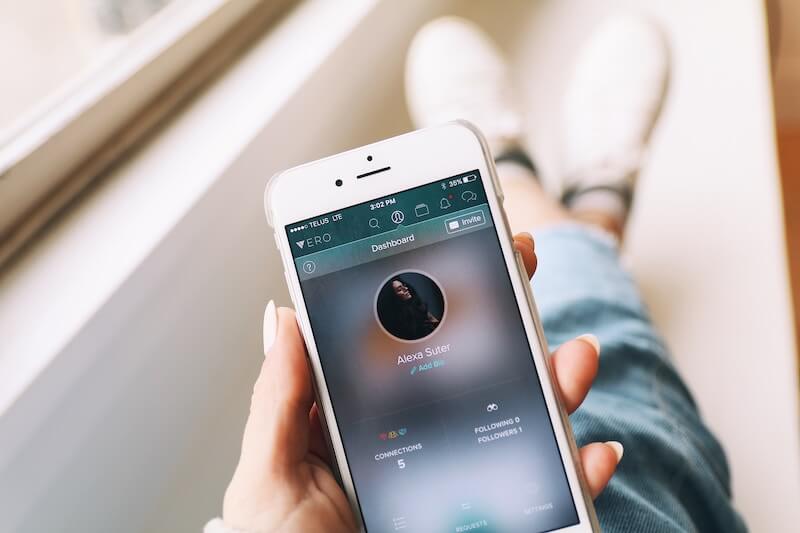
On monia syitä, miksi Face ID -ominaisuus saattaa lakata toimimasta, mikä voi tietysti aiheuttaa vakavia ongelmia, kun on kyse laitteellesi pääsystä ja sen lukituksen avaamisesta. Tässä on joitain yleisimmistä ongelmista ja lyhyt selitys niistä!
Kasvosi ovat muuttuneet
Vanhetessamme kasvomme voivat muuttua eri tavoin, ryppyjen muodostumisesta tai mittasuhteiden muuttumisesta. Olet ehkä viillyttänyt itseäsi tai mustellut kasvosi onnettomuudessa. Kasvosi ovat kuitenkin saattaneet muuttua; kasvosi voivat näyttää erilaisilta ja tunnistamattomilta kuin iPhonesi, jolloin lukituksen avausominaisuus epäonnistuu.
Kasvosi eivät vastaa tallennettuja kuvia
Jos käytät tiettyjä asusteita tiettynä päivänä, esimerkiksi aurinkolaseja, hattua tai jopa väärennettyä tatuointia tai hennaa, tämä muuttaa ulkonäköäsi, joten se ei vastaa iPhonellesi tallennettuja kuvia, jolloin Face ID epäonnistuu. kuvan tarkistus ja puhelimen lukituksen avaamisen estäminen.
Kamera on viallinen
Face ID -ominaisuus perustuu yksinomaan kameraan, joten jos sinulla on viallinen etukamera, ominaisuus ei toimi kunnolla. Tämä voi johtua useista syistä, olipa kyseessä sitten kamera aidosti rikki ja se on vaihdettava tai edessä oleva lasi on tahriintunut tai haljennut, mikä estää oikean kuvan rekisteröinnin.
Ohjelmisto on viallinen
Jos laitteesi laitteisto on kunnossa, yksi yleisimmistä ongelmista, joita todennäköisesti kohtaat, on ohjelmistovika. Tämä voi tapahtua useista syistä ja johtuu virheestä koodissasi, ehkä siitä, että laitteesi ei sammu kunnolla, tai sisäisestä virheestä, jonka on aiheuttanut toinen sovellus, joka saattaa pitää kamerasi auki toisessa sovelluksessa tai yksinkertaisesti estää kamera ei toimi kunnolla.
Päivitys on asennettu väärin
Koska Face ID on suhteellisen uusi ohjelmisto, Apple julkaisee aina silloin tällöin uusia päivityksiä ongelmien ja ohjelmisto-ongelmien ratkaisemiseksi. Vaikka tämä on hienoa, jos päivitystä ei ole asennettu oikein, siinä on toinen bugi, josta Apple ei tiennyt, tai se keskeytyy ja aiheuttaa häiriön laitteellesi (ehkä sammuttamalla vahingossa virran puolivälissä), tämä voi aiheuttaa Face ID-ongelmat.
Osa 2. Oikea tapa asettaa Face ID iPhone 11/11 Prossa (max)
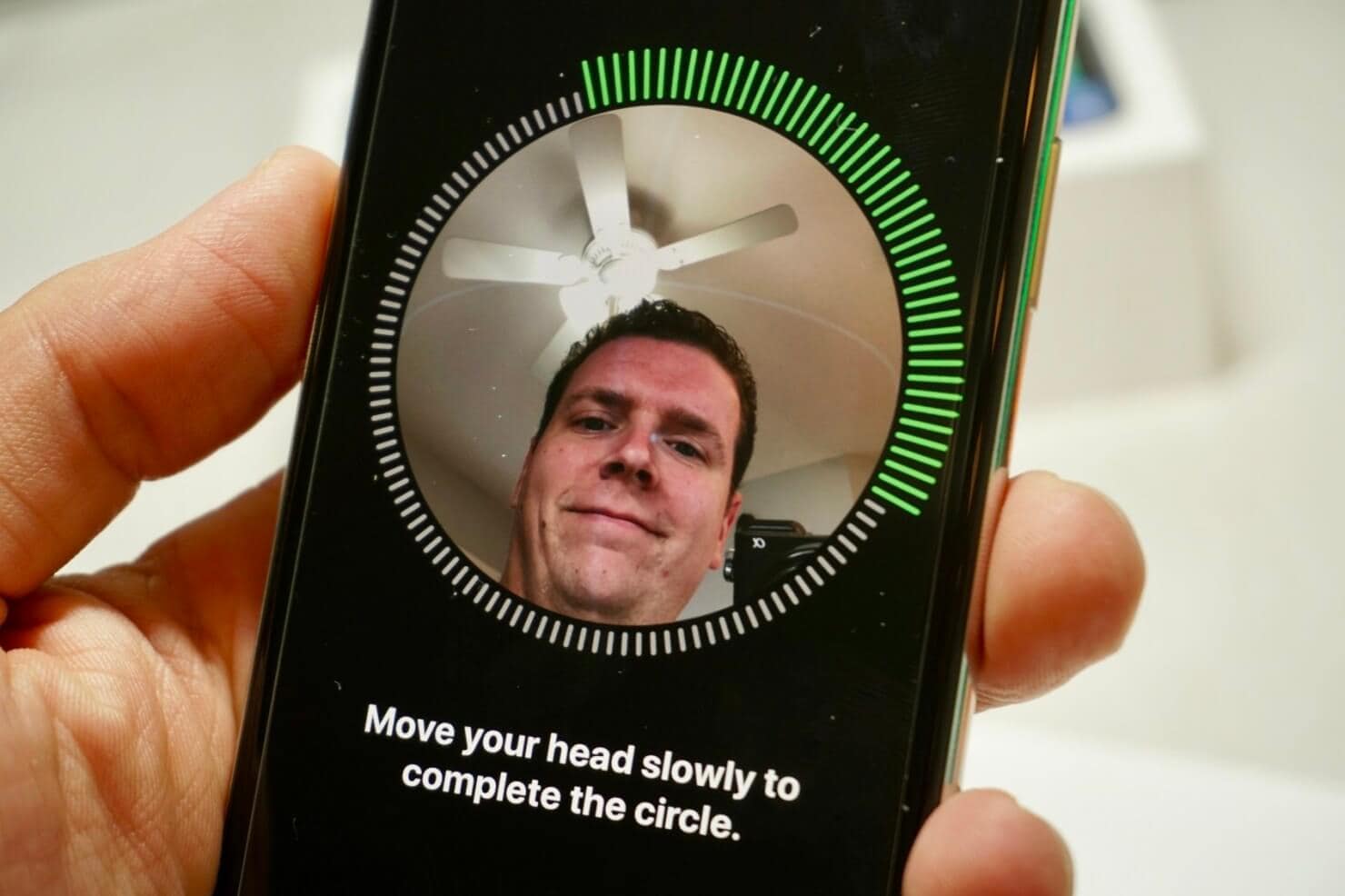
Helposti paras tapa saada Face ID toimimaan uudelleen, ja mikä pitäisi olla ensimmäinen tapa korjata ongelma, on ottaa Face ID uudelleen käyttöön ottamalla uusi kuva kasvoistasi tai kouluttamalla puhelin uudelleen vangitsemaan kasvosi.
Tässä on vaiheittainen opas kuinka tehdä juuri se!
Vaihe 1: Pyyhi puhelimesi ja varmista, että mikään ei peitä laitteen etuosassa olevaa Face ID -kameraa. Ominaisuus on suunniteltu toimimaan sekä silmälasien että piilolinssien kanssa, joten älä huolehdi tästä. Haluat myös varmistaa, että pystyt pitämään puhelintasi vähintään käsivarren etäisyydellä sinusta.
Vaihe 2: Siirry iPhonessa aloitusnäytöltä kohtaan Asetukset > Face ID & Passcode ja kirjoita sitten salasanasi. Napauta nyt ‘Määritä kasvotunnus’ -painiketta.
Vaihe 3: Noudata nyt näytön ohjeita painamalla Aloita ja kohdista kasvosi niin, että ne ovat vihreässä ympyrässä. Käännä päätäsi, kun sinua kehotetaan kuvaamaan koko kasvosi. Toista tämä toiminto kahdesti ja vahvista kasvosi napauttamalla Valmis.
Sinun pitäisi nyt pystyä käyttämään Face ID -ominaisuutta oikein ja ilman ongelmia!
Osa 3. Kuinka avata iPhone 11/11 Pro (Max) -puhelin, jos Face ID:ssä on toimintahäiriö
Jos sinulla on edelleen ongelmia Face ID:n kanssa tai et pysty määrittämään tai kouluttamaan kasvojasi laitteeseen, voit kokeilla muita ratkaisuja. Suosituin näistä on iPhonen lukituksen avausohjelmiston käyttö DrFoneTool – näytön lukituksen avaus (iOS).
Tämä on tehokas sovellus ja iOS-työkalupakki, jonka avulla voit kytkeä puhelimen tietokoneeseen ja poistaa käyttämäsi lukitusnäytön ominaisuuden, tässä tapauksessa Face ID -tunnuksesi. Tämä tarkoittaa, että sinulla on pääsy laitteeseesi, jos et ole lukittu, ja voit toivottavasti löytää ratkaisun.
Tämä ratkaisu ei toimi vain Face ID -puhelimissa. Käytätpä sitten kuviota, PIN-koodia, sormenjälkikoodia tai periaatteessa mitä tahansa puhelimen lukitusominaisuutta, tämä on ohjelmisto, joka voi antaa sinulle puhtaan pöydän. Näin pääset alkuun itse.
Vaihe 1: Lataa ja asenna DrFoneTool – Screen Unlock (iOS) -ohjelmisto. Ohjelmisto on yhteensopiva sekä Mac- että Windows-tietokoneiden kanssa. Seuraa vain näytöllä näkyviä ohjeita ja avaa ohjelmisto, kun se on asennettu, niin pääset päävalikkoon!

Vaihe 2: Yhdistä iOS-laitteesi tietokoneeseesi virallisella USB-kaapelilla ja napsauta ohjelmiston päävalikosta kohtaa ‘Näytön lukituksen avaus’ ja valitse sitten vaihtoehto Avaa iOS-näyttö.

Vaihe 3: Noudata näytön ohjeita ja käynnistä iOS-laitteesi DFU/palautustilaan. Voit tehdä tämän noudattamalla näytön ohjeita ja pitämällä useita painikkeita painettuna samanaikaisesti.

Vaihe 4: Valitse DrFoneTool-ohjelmistosta käyttämäsi iOS-laitteen tiedot, mukaan lukien laitteen malli ja järjestelmäversio, ja varmista, että ne ovat oikein, jotta saat oikean laiteohjelmiston. Kun olet tyytyväinen valintaasi, napsauta Käynnistä-painiketta ja ohjelmisto hoitaa loput!

Vaihe 5: Kun ohjelmisto on tehnyt tehtävänsä, löydät itsesi viimeiseltä näytöltä. Napsauta vain Avaa lukitus -painiketta ja laitteesi lukitus avataan! Nyt voit irrottaa laitteesi tietokoneesta ja käyttää sitä normaalisti ilman Face ID -virheitä!

Osa 4. 5 testattua tapaa korjata Face ID, joka ei toimi iPhone 11/11 Prossa (Max)
Kun käytät DrFoneTool – näytön lukituksen avaus (iOS) Ratkaisu on ylivoimaisesti helpoin ja tehokkain tapa päästä eroon laitteesi Face ID -lukitusnäytöstä ja saada sinut takaisin toimivaan laitteeseen. Voit valita myös muita vaihtoehtoja, jos haluat nähdä, mikä toimii.
Alla tutkimme viittä yleisintä ja testatuinta tapaa, joilla saat Face ID:n taas toimimaan!
Tapa yksi – pakota uudelleenkäynnistys

Joskus laitteessasi saattaa esiintyä virheitä vain yleisestä käytöstä, ehkä muutama sovellus on auki, jotka eivät toimi hyvin yhdessä, tai jokin on vain viallinen. Tämä voi tapahtua ajoittain ja saattaa joskus aiheuttaa ongelmia Face ID:n kanssa. Ratkaise ongelma yksinkertaisesti pakottamalla kova nollaus painamalla äänenvoimakkuuden lisäyspainiketta, sitten äänenvoimakkuuden vähennyspainiketta ja sitten virtapainiketta painettuna, kunnes Apple-logo tulee näkyviin.
Tapa kaksi – Päivitä laitteesi
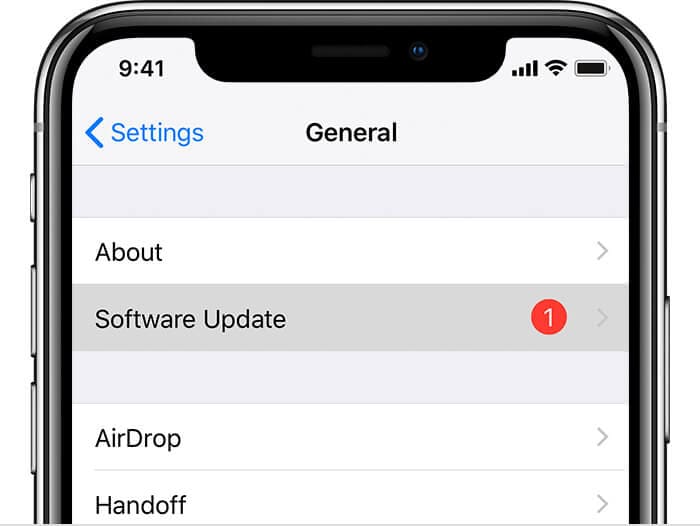
Jos puhelimesi koodissa tai käyttämässäsi laiteohjelmistossa on tunnettu bugi tai virhe, Apple julkaisee päivityksen, jonka voit ladata ja korjata virheen. Jos et kuitenkaan asenna päivitystä, et saa korjausta. Voit päivittää puhelimesi varmistaaksesi, että käytät uusinta versiota iPhonellasi tai liittämällä sen tietokoneeseesi ja siten iTunesiin.
Tapa kolme – Tarkista kasvotunnistuksen asetukset
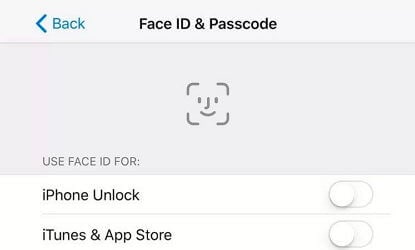
Ehkä yksi yleisimmistä ongelmista, joita ihmiset kohtaavat, on se, että heidän laitettaan ei ehkä ole määritetty oikein ja Face ID -asetukset eivät ehkä ole tarkkoja ja aiheuttavat siksi ongelmia. Mene vain Asetukset-valikkoon ja varmista, että olet antanut Face ID:n todella avata puhelimesi lukituksen alla olevan vaihtokytkimen avulla.
Tapa neljä – Palauta laitteen tehdasasetukset

Jos sinusta tuntuu, että olet kokeillut kaikkea, etkä vieläkään saa haluamiasi tuloksia, yksi tärkeimmistä tavoista voit tehdä laitteen tehdasasetusten palauttamisen. Voit tehdä tämän käyttämällä iTunes-ohjelmistoa, iPhonen Asetukset-valikkoa tai kolmannen osapuolen ohjelmistoa.
Menetelmä viisi – Harjoittele kasvosi uudelleen
Jos ominaisuus ei toimi ja olet kokeillut kaikkia yllä olevia, yritä asettaa kasvosi uudelleen nähdäksesi, toimiiko se. Joskus saatat vangita kasvosi, mutta ehkä varjo tai valo voi olla erilainen, eikä se pysty havaitsemaan. Opeta Face ID uudelleen, mutta varmista, että olet hyvin valaistussa huoneessa, jossa on vähiten häiriöitä.
Noudata vain yllä lueteltuja vaiheita!
Viimeisimmät artikkelit